1、新建一篇wps表格。如下图:

2、在wps表格中制作一份普通区域表格作为示例。如下图:
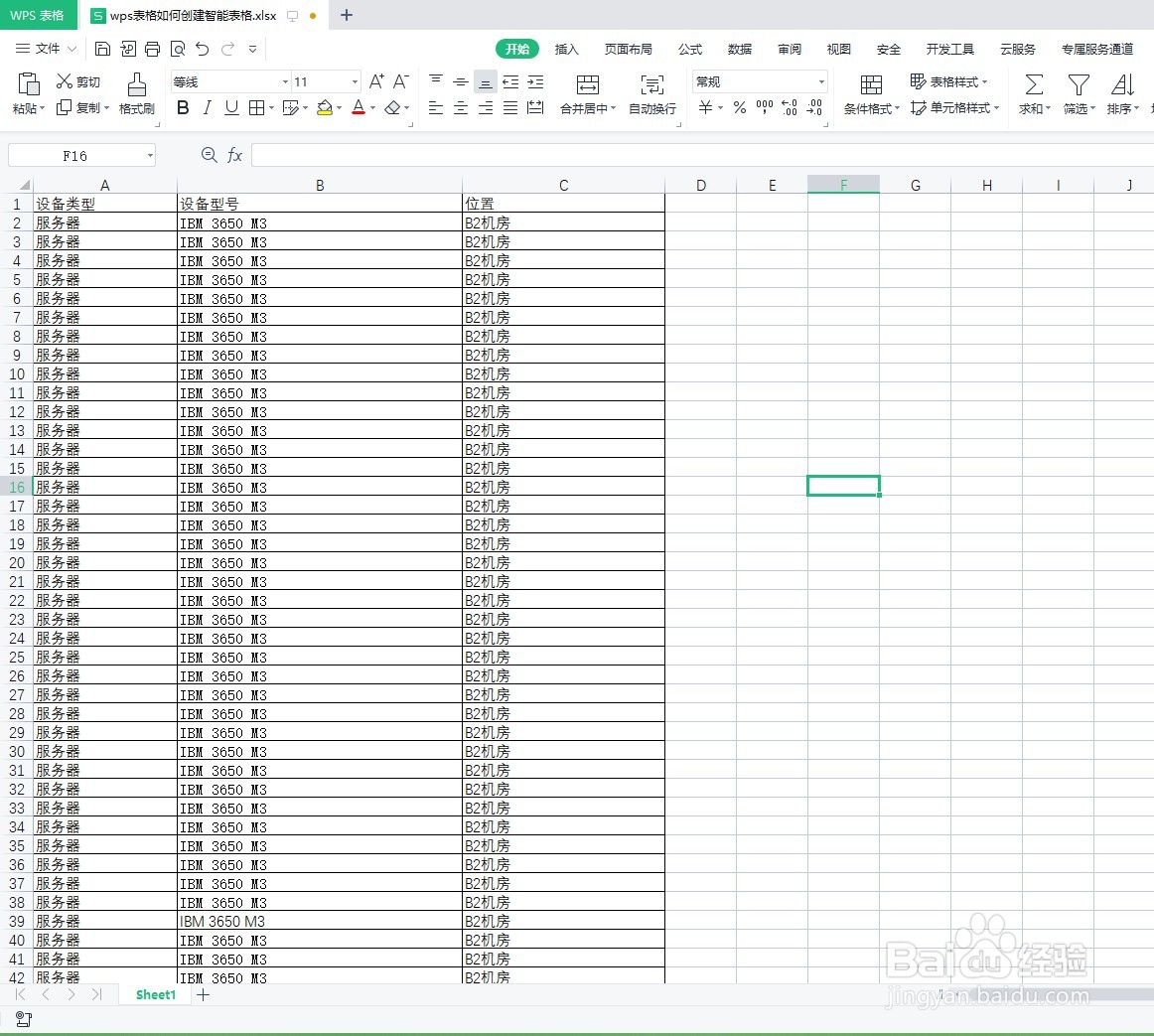
3、我们选择wps表格“表格区域”并点击“插入”工具栏中的“表格”。如下图:


4、在wps表格弹出的对话框中勾选“表包含标题”和“筛选按钮”。如下图:
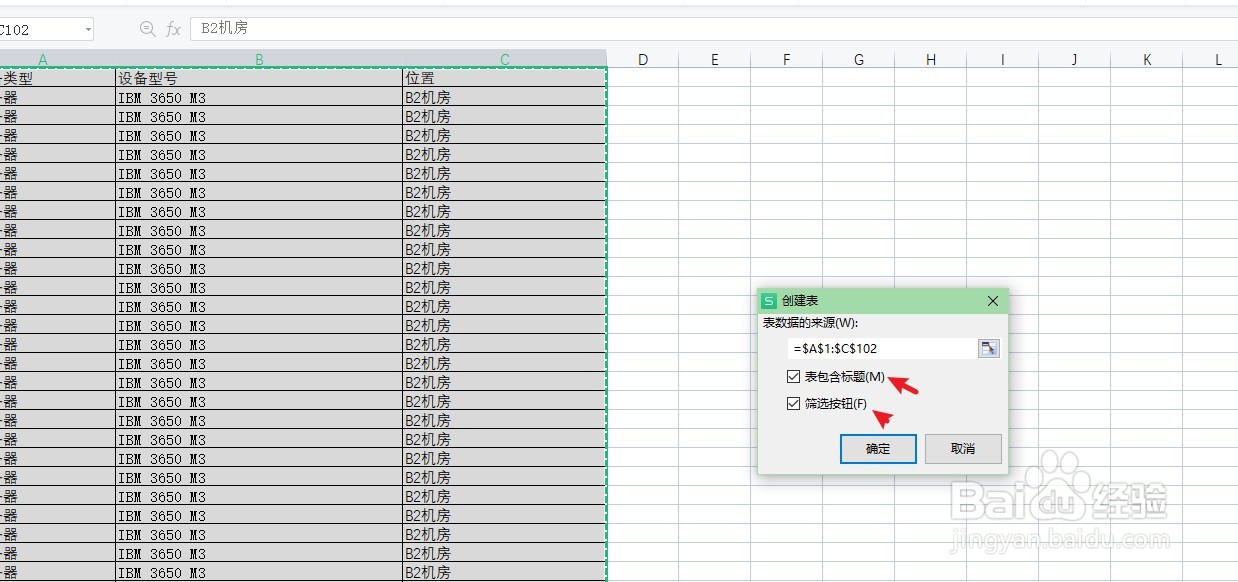
5、预览wps表格创建智能表格后的效果。如下图:

6、总结:wps表格如何创建崽绯豳陌智能表格(1)新建一篇wps表格(2)在wps表格中制作一份普通区域表格作为示例(3)我们选择wps表格“表格区域”并点击“插入”工具栏中的“表格”(4)在wps表格弹出的对话框中勾选“表包含标题”和“筛选按钮”(5)预览wps表格创建智能表格后的效果
